

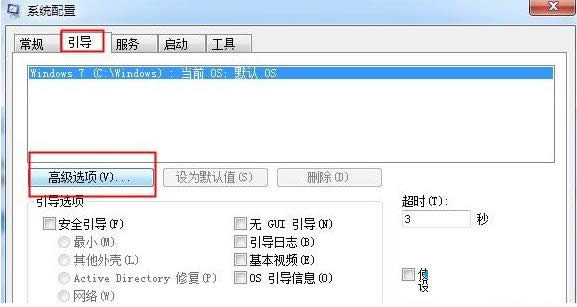
|
随着电脑硬件和软件的不断升级,微软的Windows也在不断升级,从架构的16位、16+32位混合版(Windows9x)、32位再到64位, 系统版本从最初的Windows 1.0 到大家熟知的Windows 95、Windows 98、Windows ME、Windows 2000、Windows 2003、Windows XP、Windows Vista、Windows 7、Windows 8、Windows 8.1、Windows 10 和 Windows Server服务器企业级操作系统,不断持续更新,微软一直在致力于Windows操作系统的开发和完善。现在最新的正式版本是Windows 10。 在使用XP系统的过程中经常会遇到一些问题,比如,最近有些用户在Xp系统中进行扫描时遇到了错误提示“Epson Scan无法启动”,如图(1)所示。那么,在XP系统中扫描时弹出Epson Scan无法启的提示框该如何来解决呢?下面,小编就针对这问题和大家讲解方法。 一、现象描述: 使用Epson Scan驱动程序的扫描仪,运行扫描程序时系统提示“Epson Scan无法启动”,如图(1)。
二、原因分析: 1、未按正确安装方法安装驱动程序,造成扫描仪不能正确识别。 2、产生通讯错误,电脑不能正确识别扫描仪。
1、打开扫描仪电源,确认扫描仪绿灯长亮,运输锁已经开启,使用随机USB数据线直接连接扫描仪和电脑。
图标,系统重新识别扫描仪硬件设备。 3、当“设备管理器” ->“图像处理设备”中出现图(3)所示设备,请再次运行EPSON Scan扫描测试。
4、若不能出现图(3)所示设备,请断开USB线,更换USB端口测试。 5、如果更换USB端口依然不能解决,请断开USB数据线,通过“我的电脑”->“控制面板”->“添加或删除程序”,选择 “EPSON Scan”,点击“更改/删除”,根据提示选择“下一步”,卸载驱动程序,重新启动电脑,然后使用随机光盘重新安装测试。 注意:有的防火墙、杀毒软件会阻止驱动程序的写入,此时需要在安装驱动前,关闭系统中的防火墙、杀毒软件。安装驱动程序后,重新启动电脑操作系统,再次进入系统后,连接USB数据线,系统将完成配置扫描仪单元。重新运行Scan扫描测试。 6、如果通过以上方法依然不能解决问题,请尝试在系统中新建账户并设置管理员权限,用新的账户登陆电脑测试。
提示:某些USB端口(如计算机机箱前端的USB端口、USB键盘上的USB端口等)只提供较低电流的供电,计算机在低电流状况下可以检测到设备,但可能无法维持高速通讯。 要是你也遇到同样的问题,不妨按照上述方法来操作试试。想要了解更多系统问题?请关注:小鱼一键重装系统官网。 Microsoft Windows,是美国微软公司研发的一套操作系统,它问世于1985年,起初仅仅是Microsoft-DOS模拟环境,后续的系统版本由于微软不断的更新升级,不但易用,也慢慢的成为家家户户人们最喜爱的操作系统。
|
温馨提示:喜欢本站的话,请收藏一下本站!